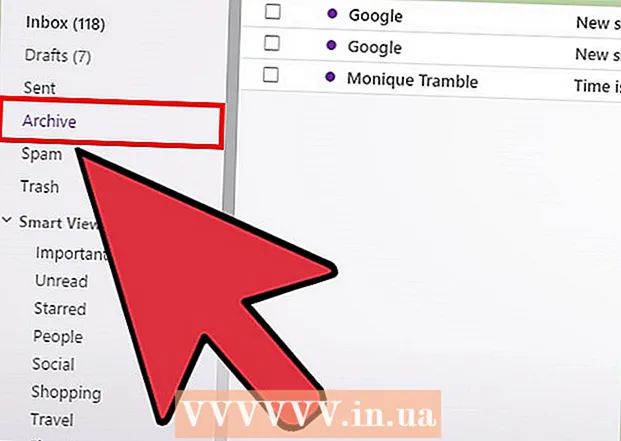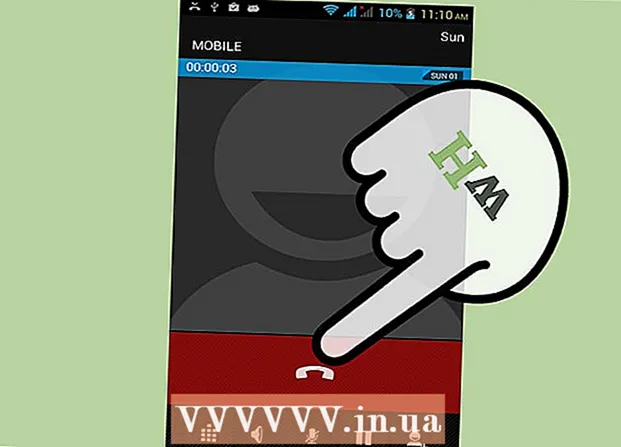Höfundur:
Morris Wright
Sköpunardag:
24 April. 2021
Uppfærsludagsetning:
14 Maint. 2024

Efni.
- Að stíga
- Aðferð 1 af 3: Notaðu þráðlaust mótald
- Aðferð 2 af 3: Notaðu skipanaboðið
- Aðferð 3 af 3: Notkun Wireless Network Watcher (aðeins Windows)
- Viðvaranir
Grunar þig að einhver sé að nota þráðlausa netið þitt án þíns leyfis? Ef þú vilt vita hvaða tæki eru tengd WiFi þínu, þá ertu kominn á réttan stað. Það eru ýmsar leiðir til að gera þetta! Þessi wikiHow kennir þér hvernig þú getur athugað hverjir eru tengdir Wi-Fi netinu þínu.
Að stíga
Aðferð 1 af 3: Notaðu þráðlaust mótald
 Opnaðu vafra. Þú getur notað vafra til að skrá þig inn á vefviðmót þráðlausa mótaldsins. Þú getur notað vefviðmótið til að setja upp og stilla þráðlausa netið þitt og athuga hver er tengdur við þráðlausa mótaldið þitt.
Opnaðu vafra. Þú getur notað vafra til að skrá þig inn á vefviðmót þráðlausa mótaldsins. Þú getur notað vefviðmótið til að setja upp og stilla þráðlausa netið þitt og athuga hver er tengdur við þráðlausa mótaldið þitt.  Sláðu inn IP-tölu mótaldsins í veffangastikuna. Þetta mun leiða þig að vefviðmóti þráðlausa mótaldsins. IP-tala þess mun vera breytileg eftir tegund og gerð. Til að finna tiltekna IP-tölu þráðlausa mótaldsins skaltu skoða notendahandbókina eða vefsíðu framleiðanda.
Sláðu inn IP-tölu mótaldsins í veffangastikuna. Þetta mun leiða þig að vefviðmóti þráðlausa mótaldsins. IP-tala þess mun vera breytileg eftir tegund og gerð. Til að finna tiltekna IP-tölu þráðlausa mótaldsins skaltu skoða notendahandbókina eða vefsíðu framleiðanda. - Algengar IP tölur mótalds eru 192.168.1.1 og 10.0.0.1.
- Þú getur fundið IP-tölu mótaldsins þíns með því að nota skipan hvetja í Windows. Opnaðu Start valmyndina og sláðu inn cmd til að birta stjórn hvetja. Smelltu á það til að opna það. Sláðu síðan inn ipconfig / allt og ýttu á {{takkahnappur} Enter}. Finndu IP-töluna til hægri við „Sjálfgefna hliðið“.
 Sláðu inn notandanafn og lykilorð. Ef þú hefur ekki breytt notendanafni og lykilorði skaltu slá inn sjálfgefnar upplýsingar. Þetta getur verið breytilegt eftir gerð og módel mótaldsins þíns. Sjá notendahandbókina eða vefsíðu framleiðandans til að finna sjálfgefið notandanafn og lykilorð fyrir mótald þitt.
Sláðu inn notandanafn og lykilorð. Ef þú hefur ekki breytt notendanafni og lykilorði skaltu slá inn sjálfgefnar upplýsingar. Þetta getur verið breytilegt eftir gerð og módel mótaldsins þíns. Sjá notendahandbókina eða vefsíðu framleiðandans til að finna sjálfgefið notandanafn og lykilorð fyrir mótald þitt. - Algeng notendanöfn og lykilorð eru „admin“ og „password“.
 Leitaðu að lista yfir tæki. Þú getur fundið lista yfir tengd tæki í vefviðmóti mótaldsins þíns. Þetta veltur á gerð módelsins þíns. Það er að finna undir „Tengd tæki“ eða „Tengd tæki“ eða álíka. Þetta sýnir nafn og MAC heimilisfang fyrir hvert tengt tæki.
Leitaðu að lista yfir tæki. Þú getur fundið lista yfir tengd tæki í vefviðmóti mótaldsins þíns. Þetta veltur á gerð módelsins þíns. Það er að finna undir „Tengd tæki“ eða „Tengd tæki“ eða álíka. Þetta sýnir nafn og MAC heimilisfang fyrir hvert tengt tæki. - Ef þú tekur eftir einhverjum tækjum sem ekki tilheyra, vertu viss um að breyta Wi-Fi lykilorðinu þínu. Gakktu úr skugga um að nota WPA2-PSK dulkóðun ef það er í boði. Þetta mun neyða öll tengd tæki til að slá aftur inn nýja lykilorðið til að tengjast aftur.
Aðferð 2 af 3: Notaðu skipanaboðið
 Opnaðu stjórn hvetja. Þetta er að finna í hvaða Windows útgáfu sem er með því að ýta á Windows takkann og slá inn „cmd“.
Opnaðu stjórn hvetja. Þetta er að finna í hvaða Windows útgáfu sem er með því að ýta á Windows takkann og slá inn „cmd“. - Á Mac er hægt að gera þetta í flugstöðinni. Smelltu á stækkunarglerstáknið efst í hægra horninu og sláðu inn flugstöð í leitarstikunni og smelltu síðan á flugstöðina.
 Sláðu inn „arp -a“ í reitinn.
Sláðu inn „arp -a“ í reitinn. Horfðu á IP tölurnar. IP-tölurnar sem byrja á sömu tölum og IP-tölu mótaldsins þíns (td 192.168) eru tengdar mótaldinu þínu. Þetta sýnir IP-tölu og MAC-tölu hvers tengds tækis.
Horfðu á IP tölurnar. IP-tölurnar sem byrja á sömu tölum og IP-tölu mótaldsins þíns (td 192.168) eru tengdar mótaldinu þínu. Þetta sýnir IP-tölu og MAC-tölu hvers tengds tækis. - Hvert tæki sem tengist internetinu hefur einstakt MAC-tölu. Almennt er hægt að finna MAC-vistfang tækis í valmyndinni „Stillingar“ undir „Net- eða internetstillingar“ eða í tækjaupplýsingunum. Þú getur fundið MAC heimilisfang fyrir Windows, Mac, iPhone, Samsung Galaxy þar.
Aðferð 3 af 3: Notkun Wireless Network Watcher (aðeins Windows)
 Fara til http://www.nirsoft.net/utils/wireless_network_watcher.html í vafra. Þú getur notað hvaða vafra sem er.
Fara til http://www.nirsoft.net/utils/wireless_network_watcher.html í vafra. Þú getur notað hvaða vafra sem er.  Skrunaðu niður og smelltu Sæktu Wireless Network Watcher með fullri uppsetningu. Það er annar hlekkurinn undir „Feedback“ á síðunni.
Skrunaðu niður og smelltu Sæktu Wireless Network Watcher með fullri uppsetningu. Það er annar hlekkurinn undir „Feedback“ á síðunni.  Smelltu á uppsetningarskrána og fylgdu leiðbeiningunum. Sjálfgefið er að hlaða niður skrám í niðurhalsmöppunni. Smelltu á skrána sem segir „wnetwatcher_setup.exe“. Þetta opnar uppsetningarforritið fyrir Wireless Network Watcher. Fylgdu leiðbeiningunum á skjánum til að ljúka uppsetningunni. Wireless Network Watcher opnar þegar uppsetningu er lokið.
Smelltu á uppsetningarskrána og fylgdu leiðbeiningunum. Sjálfgefið er að hlaða niður skrám í niðurhalsmöppunni. Smelltu á skrána sem segir „wnetwatcher_setup.exe“. Þetta opnar uppsetningarforritið fyrir Wireless Network Watcher. Fylgdu leiðbeiningunum á skjánum til að ljúka uppsetningunni. Wireless Network Watcher opnar þegar uppsetningu er lokið.  Opnaðu Wireless Network Watcher. Það er með tákn sem líkist augasteini yfir þráðlaust mótald. Til að finna það skaltu smella á Windows Start valmyndina og slá inn Wiress Network Watcher. Smelltu á táknið til að opna það. Wireless Network Watcher mun sjálfkrafa skanna netið þitt eftir ræsingu og birta lista yfir tengd tæki.
Opnaðu Wireless Network Watcher. Það er með tákn sem líkist augasteini yfir þráðlaust mótald. Til að finna það skaltu smella á Windows Start valmyndina og slá inn Wiress Network Watcher. Smelltu á táknið til að opna það. Wireless Network Watcher mun sjálfkrafa skanna netið þitt eftir ræsingu og birta lista yfir tengd tæki. - Skoðaðu dálkinn „Device Name“ til að sjá nafn hvers tækis sem er tengt við netið og mótaldið sem það er tengt við.
 Smelltu á þríhyrningstáknið „Spila“. Það er efst í vinstra horni Wireless Network Watcher.Þetta mun endurskoða netið þitt og birta lista yfir tengd tæki.
Smelltu á þríhyrningstáknið „Spila“. Það er efst í vinstra horni Wireless Network Watcher.Þetta mun endurskoða netið þitt og birta lista yfir tengd tæki.
Viðvaranir
- Auðvelt er að falsa IP-tölur og MAC-tölur. Þetta er fyrir grunnnotendur og er ekki hugsað sem venjuleg lausn.